Jak stworzyć historię na Facebooku

Historie na Facebooku mogą być bardzo zabawne do tworzenia. Oto jak możesz stworzyć historię na swoim urządzeniu z systemem Android i komputerze.
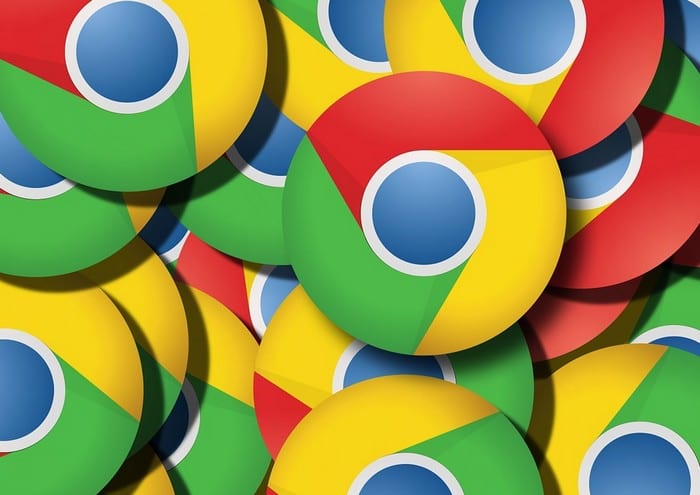
Istnieje wiele powodów, dla których warto wyczyścić historię przeglądarki, od czyszczenia miejsca w telefonie po zachowanie tajemnicy wyszukiwania prezentów świątecznych. Chrome daje możliwość wyboru pomiędzy usuwaniem pojedynczych elementów lub wszystkich elementów w określonych przedziałach czasu — nawet na telefonie!
Na dowolnej stronie internetowej dotknij trzech kropek w prawym górnym rogu ekranu, aby otworzyć opcje Chrome.

Kliknij trzy kropki w prawym górnym rogu.
„Historia” to piąta opcja na liście. Dotknij go, aby wyświetlić całą historię przeglądarki.
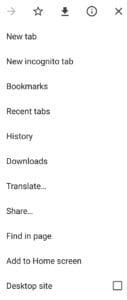
Dotknij "Historia", aby wyświetlić historię Internetu.
Na stronie Historia możesz usunąć poszczególne wpisy, dotykając ich odpowiednich ikon „X” po prawej stronie ekranu. Jeśli chcesz zbiorczo usunąć elementy, musisz zamiast tego kliknąć „Wyczyść dane przeglądania…” u góry.
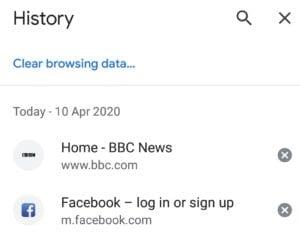
Stuknij ikony „X”, aby usunąć pojedyncze elementy lub „Wyczyść dane przeglądania…”, aby zbiorczo usunąć elementy.
Na stronie „Wyczyść dane przeglądania” możesz usunąć „Historię przeglądania”, „Pliki cookie i dane witryn” oraz „Pliki w pamięci podręcznej”. Aby usunąć historię, wystarczy wybrać opcję „Historia przeglądania”, ale wybranie innych opcji będzie bardziej szczegółowe i pozbędzie się niektórych dodatkowych informacji dotyczących witryny, takich jak aktywne logowania.
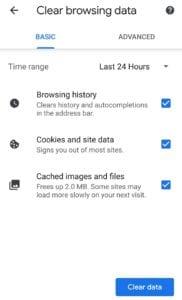
Wybierz typ danych witryny, które chcesz usunąć.
Na koniec, zanim klikniesz „Wyczyść dane”, wybierz okres, który ma obejmować usunięcie. Domyślnie Chrome wybiera ostatnie 24 godziny. Stuknij strzałkę w dół obok przedziału czasu, aby otworzyć menu rozwijane, a następnie wybierz, jaką część historii chcesz usunąć.
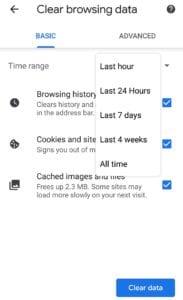
Wybierz zakres czasowy danych, które chcesz usunąć.
Po wybraniu typów danych do usunięcia i okresu, jaki ma obejmować usunięcie, dotknij „Wyczyść dane” w prawym dolnym rogu, aby usunąć historię Internetu.
Tej czynności nie można cofnąć, więc upewnij się, że nie ma nic, do czego chcesz wrócić później, zanim usuniesz historię!
Wskazówka: usunięcie historii przeglądarki nie powoduje zamknięcia żadnych otwartych kart. Pamiętaj, aby ręcznie zamknąć karty przed usunięciem historii.
Historie na Facebooku mogą być bardzo zabawne do tworzenia. Oto jak możesz stworzyć historię na swoim urządzeniu z systemem Android i komputerze.
Dowiedz się, jak wyłączyć irytujące automatyczne odtwarzanie wideo w Google Chrome i Mozilla Firefox za pomocą tego samouczka.
Rozwiąż problem, w którym Samsung Galaxy Tab S8 utknął na czarnym ekranie i nie włącza się.
Przeczytaj teraz, aby dowiedzieć się, jak usunąć muzykę i filmy z tabletów Amazon Fire i Fire HD, aby zwolnić miejsce, uporządkować lub poprawić wydajność.
Poradnik pokazujący dwa rozwiązania, jak na stałe uniemożliwić aplikacjom uruchamianie się przy starcie na urządzeniu z Androidem.
Ten poradnik pokazuje, jak przesyłać wiadomości tekstowe z urządzenia Android za pomocą aplikacji Google Messaging.
Masz Amazon Fire i chcesz zainstalować Google Chrome? Dowiedz się, jak zainstalować Google Chrome za pomocą pliku APK na urządzeniach Kindle.
Jak włączyć lub wyłączyć funkcje sprawdzania pisowni w systemie Android.
Kiedy Samsung zaprezentował nową linię tabletów flagowych, było na co czekać. Galaxy Tab S9 i S9+ przynoszą oczekiwane ulepszenia, a Samsung wprowadził także Galaxy Tab S9 Ultra.
Czy kochasz czytać eBooki na tabletach Amazon Kindle Fire? Dowiedz się, jak dodać notatki i podkreślać tekst w książce na Kindle Fire.






